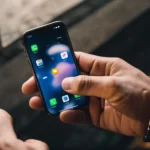Transferir músicas do computador para o celular é uma maneira prática de garantir que você tenha suas faixas favoritas sempre com você, mesmo quando não tiver conexão com a internet. Se você é um amante da música e deseja ouvir suas músicas no celular, independentemente do streaming, é importante saber como realizar essa transferência de maneira fácil e eficiente.
Existem várias maneiras de transferir músicas do seu PC para o celular, seja utilizando cabos USB, Bluetooth, ou aplicativos de sincronização. Neste artigo, vamos te guiar por diferentes métodos, garantindo que você consiga transferir suas músicas para o celular de forma simples e sem complicações. Continue lendo para descobrir como fazer isso facilmente.
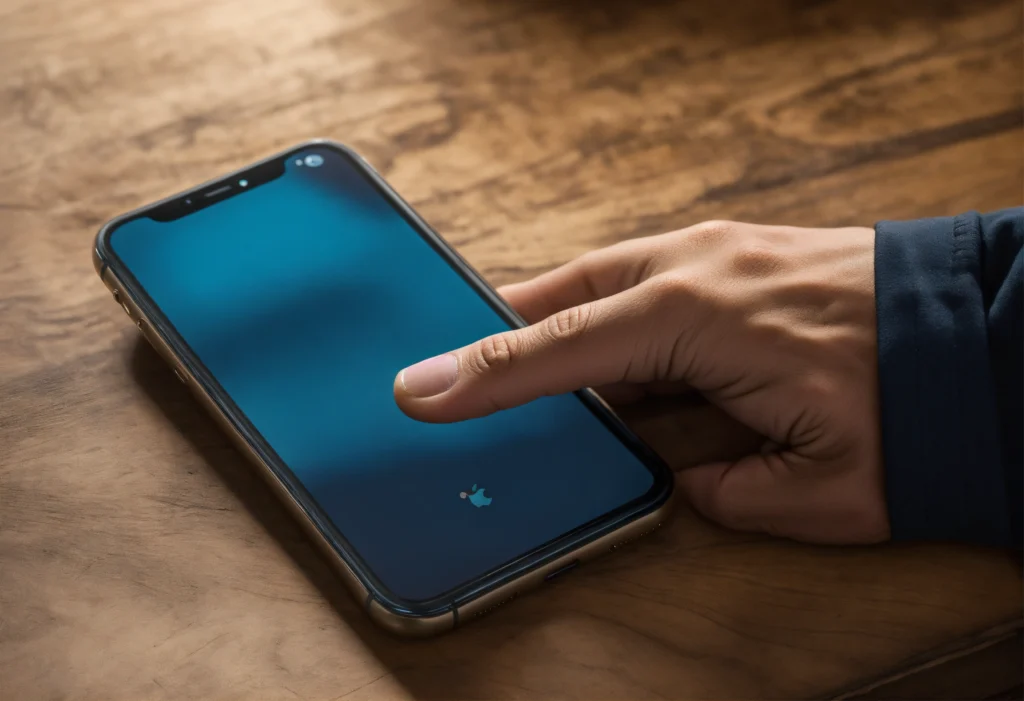
Quais as melhores maneiras de transferir músicas do PC para o celular?
Existem várias formas de transferir músicas do computador para o celular. Vamos explorar as opções mais comuns e eficazes para garantir que você tenha suas músicas sempre acessíveis em seu dispositivo móvel.
1. Transferir músicas via cabo USB
A forma mais tradicional de transferir músicas do PC para o celular é através do uso de um cabo USB. Este método é simples e direto, permitindo que você copie suas músicas de forma rápida, sem a necessidade de conexão com a internet. Aqui está o passo a passo:
Passo 1: Conecte seu celular ao PC
- Use o cabo USB para conectar o seu celular ao computador. Certifique-se de usar um cabo compatível, geralmente o mesmo que você usa para carregar o celular;
- Quando o celular estiver conectado, você verá uma notificação no seu dispositivo indicando que ele foi conectado via USB. Selecione a opção Transferir arquivos ou Transferir mídia;
- No seu PC, abra o Explorador de Arquivos e acesse o dispositivo conectado, que aparecerá como uma unidade externa.
Passo 2: Selecione e transfira as músicas
- Dentro da unidade do celular, localize a pasta onde você deseja armazenar suas músicas. Geralmente, a pasta chamada Music ou algo semelhante está disponível;
- Agora, no seu PC, vá até a pasta onde as músicas estão armazenadas, copie os arquivos desejados (MP3, WAV, etc.) e cole-os na pasta do seu celular;
- Após a transferência, aguarde até que todos os arquivos sejam copiados com sucesso e, em seguida, remova o celular com segurança do PC.
Agora, as músicas estão disponíveis no seu celular para serem ouvidas a qualquer momento, sem a necessidade de conexão com a internet.
2. Transferir músicas usando Bluetooth
O Bluetooth é uma ótima opção para transferir músicas do PC para o celular sem a necessidade de cabos. Essa opção é mais prática para quem não tem um cabo USB por perto, mas ela pode ser um pouco mais lenta dependendo da quantidade de músicas que você está transferindo. Veja como usar o Bluetooth:
Passo 1: Ative o Bluetooth no PC e no celular
- No seu PC, abra as Configurações de Bluetooth e ative o Bluetooth;
- No celular, vá até as Configurações e ative o Bluetooth também;
- Certifique-se de que o seu celular está visível para outros dispositivos (no caso, o seu PC). Isso permitirá que o PC encontre o celular para a transferência.
Passo 2: Envie as músicas do PC para o celular
- No PC, abra a pasta onde as músicas estão armazenadas e selecione as faixas que você deseja transferir;
- Com as músicas selecionadas, clique com o botão direito e escolha a opção Enviar via Bluetooth;
- Escolha o seu celular na lista de dispositivos disponíveis e clique em Enviar;
- Após a transferência, as músicas aparecerão na pasta de músicas do seu celular.
3. Transferir músicas usando aplicativos de sincronização (como o Google Play Music ou o YouTube Music)
Outra forma popular de transferir músicas do computador para o celular é utilizando aplicativos de sincronização, como o Google Play Music ou o YouTube Music. Esses serviços permitem que você faça o upload das suas músicas para a nuvem, acessando-as facilmente em qualquer dispositivo conectado à sua conta.
Passo 1: Faça o upload das músicas para o Google Play Music ou YouTube Music
- Abra o Google Play Music ou YouTube Music no seu computador e faça login com a sua conta Google;
- Vá até a seção de upload de músicas e selecione os arquivos de música no seu computador;
- Arraste ou selecione os arquivos de música que você deseja transferir para a nuvem;
- Aguarde até que o processo de upload seja concluído. Isso pode levar algum tempo dependendo da quantidade de músicas que você está enviando.
Passo 2: Acesse suas músicas no celular
- Abra o Google Play Music ou o YouTube Music no seu celular e faça login com a mesma conta Google;
- As músicas que você enviou para a nuvem estarão disponíveis para você ouvir diretamente no seu celular, sem precisar transferir fisicamente os arquivos de mídia.
4. Transferir músicas usando um cartão SD
Se o seu celular tem suporte para cartão SD, você pode transferir as músicas diretamente para o cartão e depois acessá-las no dispositivo. Este método é ideal para quem tem um celular com armazenamento limitado e prefere armazenar músicas no cartão SD. Veja como fazer isso:
Passo 1: Insira o cartão SD no PC
- Use um adaptador de cartão SD para conectar o cartão ao seu computador;
- Abra a pasta do cartão SD no computador e localize a pasta de música, caso já exista uma. Caso contrário, crie uma pasta chamada Music;
- Selecione as músicas que você deseja transferir e copie-as para a pasta Music no cartão SD.
Passo 2: Coloque o cartão SD no celular
- Após a transferência, retire o cartão SD do computador e insira-o no celular;
- Abra o aplicativo de música do celular e localize a pasta do cartão SD, onde suas músicas estarão armazenadas;
- Agora, você pode ouvir as músicas diretamente do seu cartão SD.
5. Transferir músicas usando aplicativos de compartilhamento de arquivos (como o SHAREit)
Aplicativos de compartilhamento de arquivos como o SHAREit também são uma boa opção para transferir músicas do PC para o celular. Eles permitem a transferência rápida de arquivos sem a necessidade de cabos ou conexão à internet. Veja como usá-los:
Passo 1: Instale o SHAREit no PC e no celular
- Baixe e instale o SHAREit tanto no seu PC quanto no seu celular;
- Abra o SHAREit no PC e no celular e conecte ambos os dispositivos através da mesma rede Wi-Fi.
Passo 2: Transfira as músicas
- No PC, selecione as músicas que você deseja transferir e envie-as para o celular utilizando o SHAREit;
- No celular, aceite a transferência e aguarde a conclusão. As músicas serão armazenadas automaticamente na pasta de música do dispositivo.

Conclusão: Transferindo suas músicas de forma prática e eficiente
Agora que você conhece os diferentes métodos para transferir músicas do PC para o celular, pode escolher a opção que melhor se adapta às suas necessidades. Seja usando um cabo USB, Bluetooth, aplicativos de sincronização ou até mesmo serviços de nuvem, transferir suas músicas nunca foi tão fácil.
Se você precisa de mais espaço para armazenar suas músicas, considere usar o cartão SD, ou, se preferir, a nuvem pode ser uma ótima opção para manter sua biblioteca de músicas sempre acessível. A tecnologia oferece diversas alternativas para que você possa ouvir suas músicas favoritas a qualquer momento, sem perder a qualidade ou a praticidade.
Continue navegando pelo PODECOMPRAR.COM!
Se este artigo te ajudou, explore outros guias e tutoriais do PODECOMPRAR.COM para resolver qualquer problema no seu smartphone!

Vanessa Oliveira é criadora do blog PODE COMPRAR e apaixonada por reviews sinceros e úteis. Com olhar atento e muita experiência prática, ela ajuda pessoas a escolherem melhor o que compram no dia a dia.